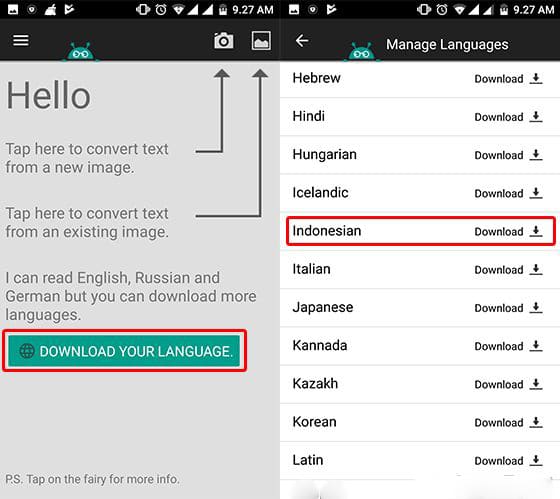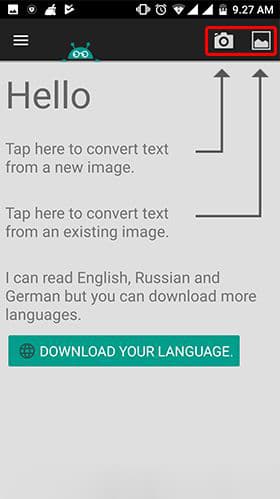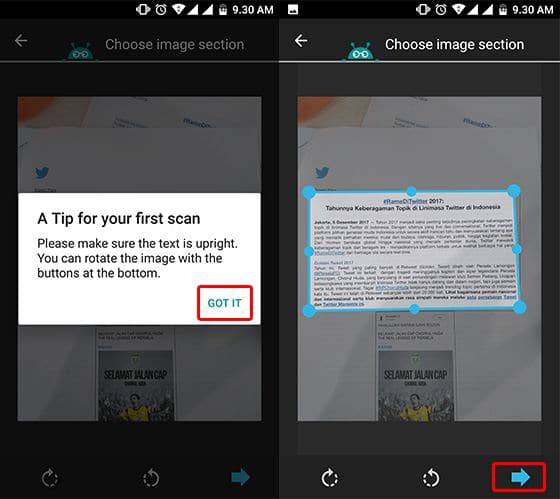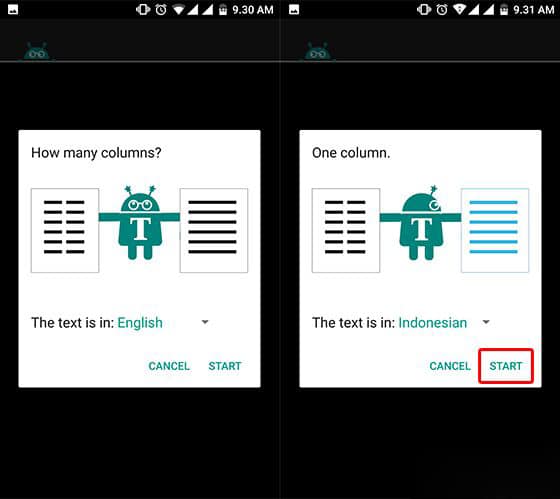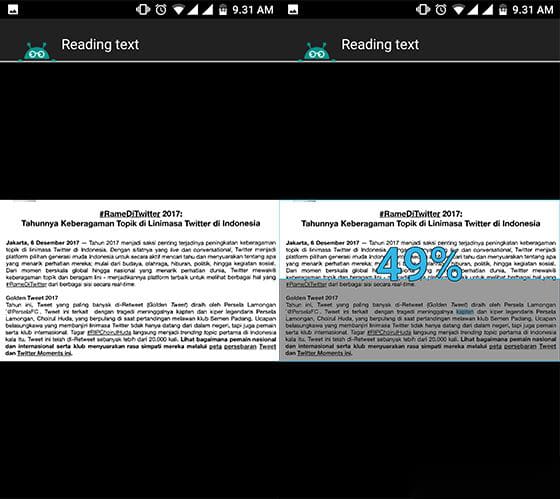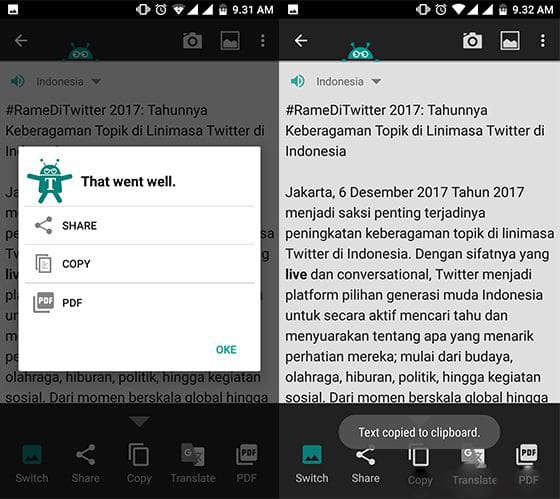Begini! Cara Scan Dokumen Jadi Teks Di Android Dengan Cepat dan Mudah – Kalian yang baik masih sekolah, kuliah maupun bekerja mungkin sangat memerlukan scan dokumen dengan cepat dan juga mudah. Selain untuk memfoto dan mengubah ke format gambar .jpeg atau .png ini, kalian dapat menggunakan smartphone android kalian untuk scan dokumen menjadi teks. Untuk melakukan itu, kalian dapat menggunakan aplikasi Text Fairy (OCR Text Scanner), aplikasi ini menggunakan metode OCR atau Optical Character Recognition yang bisa mengenal tulisan dalam sebuah gambar ke dalam teks digital. Tapi untuk melakukan itu, kalian membutuhkan kamera smartphone yang mumpuni. Berikut cara selengkapnya:
Cara Scan Dokumen Jadi Teks Di Android
1. Pertama download dan install aplikasi Text Fairy (OCR Text Scanner)
2. Jika sudah, buka aplikasi tersebut dan kalian akan menemukan beberapa pemberitahuan seperti aplikasi tidak bisa menerjemahkan, hasil foto harus tajam dan tidak bisa untuk tulisan tangan. Jika kalian mengerti, tap OKE.
3. Pada tampilan pertama disarankan untuk mendownload bahasa yang ingin kalian gunakan. Tap tombol Download Your Language, dan pilih bahasa (misalnya Indonesian) kemudian tab Download dan tunggu hingga proses selesai.
4. Untuk memulai menscan, tap ikon kamera untuk mengakses kamera dan tap ikon galeri untuk memilih foto yang ada pada memori smartphone kalian.
5. Jika sudah melakukan proses foto, selanjutnya tinggal crop bagian yang akan kalian scan. Kalian dapat menggeser titik biru pada foto. Jika sudah, tap ikon panah biru pada bagian pojok kanan bawah layar.
6. Setelah itu, kalian hanya perlu memilih jumlah kolom yang sudah kalian foto. Kalian juga dapat memilih bahasa yang akan kalian scan dengan mengubahnya pada menu pop up down di bagian bawah. Untuk memulai, silahkan tap Start.
7. Kalian juga dapat melihat proses scanning dokumen menjadi teks yang dilakukan aplikasi tersebut.
8. Jika proses scanning sudah selesai, akan muncul pop up yang berisi beberapa opsi seperu membagikan, menyalin atau menjadikannya file PDF. Kalian dapat beralih ke mode gambar atau menerjemahkan secara langsung di Google Translate.
Itulah informasi dan tutorial tentang”Begini! Cara Scan Dokumen Jadi Teks Di Android Dengan Cepat dan Mudah“, semoga bermanfaat dan selamat mencoba mengatur ukuran kertas di microsoft word.